Lampeggiatore con timer 555
|
|
|
- Federica Bini
- 8 anni fa
- Visualizzazioni
Transcript
1 Lampeggiatore con timer 555 Creazione del circuito stampato di un lampeggiatore che utilizza il timer 555. Il timer 555 o NE555 è un controllore altamente stabile in grado di produrre "timing pulses" precisi. Come operazionale monostabile, il tempo di ritardo è controllato da una resistenza esterna ed un condensatore. Come operazionale astabile, la frequenza ed il duty cycle sono accuratamente controllate da due resistenze esterne ed un condensatore. Circuito interno del timer 555 lista componenti R1 = 100kΩ R2 = 10kΩ R3 = R4 = R5 = 220Ω C1 = 220µF C2 = 10k pf C3 = 100kpF C4 = 10 µf D4 = 1N4007 Dl1 = Dl2 = Dl3 = led alta intensità U1 = NE555 Header 2 : zoccolo per l inserimento dei cavi 1
2 Creazione del circuito con Orcad Avviare capture lite edition dalla cartella dei programmi di orcad cliccare su file -> new -> Project 3. nella parte Name digitare il nome che si vuole dare al progetto Nella parte Location dove verrà salvato e premere ok 2
3 4. Nel riquadro successivo selezionare la voce Create a blank project e premere ok 5. se tutto è andato bene apparirà questa schermata 6. Inserimento dei componenti Cliccando su Place -> Part o sul simbolo evidenziato in rosso (sulla destra) Si apre la schermata che consente di scegliere i componenti da inserire 3
4 7. digitando r nel campo Part (con le librerie già selezionate) ci compare il simbolo della resistenza. Clicchiamo ok ed inseriamo le 5 resistenze, necessarie per il circuito, nel campo di lavoro (per ruotare i componenti basta premere il tasto r quando sono selezionate) 8. per i led digitare led 4
5 9. per i condensatori C2 e C3 digitare c mentre per i condensatori C1 e C4 digitare cap 10. per il timer 555 digitare NE555 5
6 11. per il diodo digitare d1n914 e per lo zoccolo per l inserimento dei cavi header A questo punto bisogna procedere all assegnazione dei foot-print (necessari per creare il circuito stampato) dei componenti e all assegnazione dei valori ad ogni componente. Foot-print : R1 = R2 = R3 = R4 = R5 = r500 C1 = rc200\400+ C2 = C3 = sip\2p C4 = rc100\200+ D1 = d500\150 Dl1 = Dl2 = Dl3 = led3 U1 = dip8 Per ogni componente cliccarci due volte sopra -> nel campo value inserire il valore (presente nella lista componenti) -> nel campo PCB Footprint inserire il corrispondente foot-print (Nota : per i condensatori C4 e C1 non modificare il campo value ) 6
7 13. dopo aver inserito tutti i valori, si procede al collegamento dei componenti cliccando sul simbolo evidenziato in rosso nella foto (sulla destra) e poi cliccando ai capi dei componenti che si vogliono collegare fino ad ottenere il seguente circuito (per inserire il simbolo della massa (necessario per rendere valido il circuito) cliccare il tasto GND sulla destra del circuito -> selezionare il primo simbolo -> inserirlo nel circuito come da foto) 7
8 Cenni sulle funzioni dei componenti del circuito D4 1N4007 : questo diodo ha lo scopo di proteggere il circuito nel caso in cui, accidentalmente, si dovesse collegare l alimentazione al contrario (positivo del generatore con il negativo del circuito e positivo del circuito con il negativo del generatore) C1 : questo condensatore elettrolitico ha lo scopo di livellare la tensione in arrivo dal generatore nel caso non dovesse risultare perfettamente continua C3 : questo condensatore ha lo scopo di eliminare gli eventuali disturbi provenienti dal generatore Il blocco R1 R2 e C4 sono indispensabili per rendere il circuito astabile (Si definisce astabile un sistema la cui uscita oscilla tra due valori : quando è bassa non rimane bassa stabilmente ; quando è alta non rimane alta stabilmente) ; la carica del condensatore avviene attraverso la R1 e la R2 mentre la scarica solo attraverso la R2 C2 : un altro antidisturbo per proteggere il timer 555 Dl1, Dl2, Dl3 vengono illuminati durante la fase di scarica del condensatore C4 Per procedere alla creazione del disegno del circuito stampato bisogna creare una net list in questo modo : ridurre il riquadro del circuito Nel riquadro di sinistra entrare nel ramo SHEMATICI e selezionare PAGE1 Poi cliccare sul tasto DRC ( design rules check evidenziato in rosso nella foto qui sopra ) ->ok nella schermata successiva e se tutto è andato bene non dovrebbe comparire nessun messaggio di errore. 8
9 Adesso cliccare su net list (evidenziato in rosso) poi alla voce Layout selezionare Run ECO e User Properties are in inches -> ok A questo punto la procedura con Orcad Capture e finita e bisogna passare a Layout plus 1. Sempre nella cartella di orcad avviare il programma Layout Plus Lite Edition 9
10 2. file -> new e nella schermata che compare trovare il percorso del file DEFAULT.TCH e cliccare su apri 3. andare nella cartella del progetto e selezionare il file con estensione MNL (in questo caso si chiama esempio) 10
11 4. nella finestra successiva cliccare su salva Molto probabilmente verranno visualizzati degli degli errori che si riferiscono ai footprint dei componenti. In questo caso bisogna avere sul pc il file di libbreria RIGHI.lib Ogni errore si riferisce ad un determinato componente, il mio primo errore,ad esempio, si riferisce al condensatore C1 11
12 Per eliminare l errore clicco sulla voce Link existing footprint to component Alla schermata successiva seleziono la libreria righi e cerco il footprint più adatto al condensatore C1 E premo ok Dopo aver risolto tutti gli errori compare una schermata che mostra l area di lavoro su cui posizionare i componenti in modo da ottenere il circuito stampato 12
MANUALE TECNICO n. 01.00 AGGIORNATO AL 05.04.2013 INSTALLAZIONE ACCESSO SERVER FARM SU WINDOWS 7
 MANUALE TECNICO N.01.00 DEL 05.04.2013 INSTALLAZIONE ACCESSO SERVER FARM SU WINDOWS 7 Indice Reperibilità e scarico del software di accesso alla Server Farm Pag. 2 Installazione del software di accesso
MANUALE TECNICO N.01.00 DEL 05.04.2013 INSTALLAZIONE ACCESSO SERVER FARM SU WINDOWS 7 Indice Reperibilità e scarico del software di accesso alla Server Farm Pag. 2 Installazione del software di accesso
Guida alla procedura di inserimento materiale didattico sui minisiti degli insegnamenti
 Guida alla procedura di inserimento materiale didattico sui minisiti degli insegnamenti Inserimento materiale Rendere il materiale accessibile tramite inserimento di user e password (autenticazione) Impostazioni
Guida alla procedura di inserimento materiale didattico sui minisiti degli insegnamenti Inserimento materiale Rendere il materiale accessibile tramite inserimento di user e password (autenticazione) Impostazioni
MANUALE TECNICO n. 17.02 AGGIORNATO AL 30.06.2014 GESTIONE DOCUMENTALE
 MANUALE TECNICO N.17.02 DEL 30.06.2014 GESTIONE DOCUMENTALE Indice Impostazioni risoluzione scanner Canon (DR C125 e DR M140) Pag. 2 Premessa Pag. 5 Gestione Documentale in Suite Modello 730 Pag. 5 Gestione
MANUALE TECNICO N.17.02 DEL 30.06.2014 GESTIONE DOCUMENTALE Indice Impostazioni risoluzione scanner Canon (DR C125 e DR M140) Pag. 2 Premessa Pag. 5 Gestione Documentale in Suite Modello 730 Pag. 5 Gestione
DI COSA SI PARLERÀ. La struttura di ORCAD ORCAD Capture Il disegno elettrico, la lista componenti, la Netlist ORCAD Layout
 USARE ORCAD Un breve corso per operare subito! (Bruno Preite) DI COSA SI PARLERÀ La struttura di ORCAD ORCAD Capture Il disegno elettrico, la lista componenti, la Netlist ORCAD Layout Assegnare il corretto
USARE ORCAD Un breve corso per operare subito! (Bruno Preite) DI COSA SI PARLERÀ La struttura di ORCAD ORCAD Capture Il disegno elettrico, la lista componenti, la Netlist ORCAD Layout Assegnare il corretto
A tal fine il presente documento si compone di tre distinte sezioni:
 Guida on-line all adempimento Questa guida vuole essere un supporto per le pubbliche amministrazioni, nella compilazione e nella successiva pubblicazione dei dati riguardanti i dirigenti sui siti istituzionali
Guida on-line all adempimento Questa guida vuole essere un supporto per le pubbliche amministrazioni, nella compilazione e nella successiva pubblicazione dei dati riguardanti i dirigenti sui siti istituzionali
Circolari e lettere da Word con anagrafiche e indirizzi da Metodo
 Circolari e lettere da Word con anagrafiche e indirizzi da Metodo Metodo sfrutta tutte le potenzialità messe a disposizione da Microsoft Windows integrandosi perfettamente su tale piattaforma e permettendo
Circolari e lettere da Word con anagrafiche e indirizzi da Metodo Metodo sfrutta tutte le potenzialità messe a disposizione da Microsoft Windows integrandosi perfettamente su tale piattaforma e permettendo
Istruzioni per inserire una determina
 Istruzioni per inserire una determina 1. Cliccare sull icona di Iride presente sul desktop 2. Inserire il proprio utente (cognome più iniziale del nome senza spazi) e password (al primo accesso vuota)
Istruzioni per inserire una determina 1. Cliccare sull icona di Iride presente sul desktop 2. Inserire il proprio utente (cognome più iniziale del nome senza spazi) e password (al primo accesso vuota)
ORCAD 9.1 GUIDA ALL UTILIZZO
 ORCAD 9.1 GUIDA ALL UTILIZZO INTRODUZIONE ORCAD E UN SOFTWARE CAD PROFESSIONALE, CHE E IN GRADO DI REALIZZARE SCHEDE ELETTRONICHE A CIRCUITO STAMPATO. LA QUALITA DI UN PROGETTO ELETTRONICO SVILUPPATO CON
ORCAD 9.1 GUIDA ALL UTILIZZO INTRODUZIONE ORCAD E UN SOFTWARE CAD PROFESSIONALE, CHE E IN GRADO DI REALIZZARE SCHEDE ELETTRONICHE A CIRCUITO STAMPATO. LA QUALITA DI UN PROGETTO ELETTRONICO SVILUPPATO CON
IL WIKI CON PBWORKS BREVE GUIDA ALL USO Il wiki Vedi alla voce: Auschwitz è stato creato utilizzando PBWorks, un servizio web che offre la
 IL WIKI CON PBWORKS BREVE GUIDA ALL USO Il wiki Vedi alla voce: Auschwitz è stato creato utilizzando PBWorks, un servizio web che offre la possibilità di creare gratuitamente le proprie pagine con uno
IL WIKI CON PBWORKS BREVE GUIDA ALL USO Il wiki Vedi alla voce: Auschwitz è stato creato utilizzando PBWorks, un servizio web che offre la possibilità di creare gratuitamente le proprie pagine con uno
A tal fine il presente documento si compone di tre distinte sezioni:
 Guida on-line all adempimento Questa guida vuole essere un supporto per le pubbliche amministrazioni, nella compilazione e nella successiva pubblicazione dei dati riguardanti i dirigenti sui siti istituzionali
Guida on-line all adempimento Questa guida vuole essere un supporto per le pubbliche amministrazioni, nella compilazione e nella successiva pubblicazione dei dati riguardanti i dirigenti sui siti istituzionali
Veneto Lavoro via Ca' Marcello 67/b, 30172 Venezia-Mestre tel.: 041/2919311 fax: 041/2919312
 Veneto Lavoro via Ca' Marcello 67/b, 30172 Venezia-Mestre tel.: 041/2919311 fax: 041/2919312 INDICE 1. INTRODUZIONE... 3 2. PROCEDURA DI INSTALLAZIONE DEL TOOL AROF... 3 2.1 Procedura di installazione
Veneto Lavoro via Ca' Marcello 67/b, 30172 Venezia-Mestre tel.: 041/2919311 fax: 041/2919312 INDICE 1. INTRODUZIONE... 3 2. PROCEDURA DI INSTALLAZIONE DEL TOOL AROF... 3 2.1 Procedura di installazione
MANUALE D USO DELLA PIATTAFORMA ITCMS
 MANUALE D USO DELLA PIATTAFORMA ITCMS MANULE D USO INDICE 1. INTRODUZIONE... 2 2. ACCEDERE ALLA GESTIONE DEI CONTENUTI... 3 3. GESTIONE DEI CONTENUTI DI TIPO TESTUALE... 4 3.1 Editor... 4 3.2 Import di
MANUALE D USO DELLA PIATTAFORMA ITCMS MANULE D USO INDICE 1. INTRODUZIONE... 2 2. ACCEDERE ALLA GESTIONE DEI CONTENUTI... 3 3. GESTIONE DEI CONTENUTI DI TIPO TESTUALE... 4 3.1 Editor... 4 3.2 Import di
L ambiente di sviluppo Android Studio
 L ambiente di sviluppo Android Studio Android Studio è un ambiente di sviluppo integrato (IDE, Integrated Development Environment) per la programmazione di app con Android. È un alternativa all utilizzo
L ambiente di sviluppo Android Studio Android Studio è un ambiente di sviluppo integrato (IDE, Integrated Development Environment) per la programmazione di app con Android. È un alternativa all utilizzo
MERIDESTER SOFTWARE DI COMUNICAZIONE PER PC
 MERIDESTER SOFTWARE DI COMUNICAZIONE PER PC Requisiti del sistema sistema operativo Windows XP o Vista processore Pentium 4 o equivalente RAM 512 Mb Video 1024x768 Porta USB USB 1.1 o 2.0 full speed Scheda
MERIDESTER SOFTWARE DI COMUNICAZIONE PER PC Requisiti del sistema sistema operativo Windows XP o Vista processore Pentium 4 o equivalente RAM 512 Mb Video 1024x768 Porta USB USB 1.1 o 2.0 full speed Scheda
Gestire immagini e grafica con Word 2010
 Gestire immagini e grafica con Word 2010 Con Word 2010 è possibile impaginare documenti in modo semi-professionale ottenendo risultati graficamente gradevoli. Inserire un immagine e gestire il testo Prima
Gestire immagini e grafica con Word 2010 Con Word 2010 è possibile impaginare documenti in modo semi-professionale ottenendo risultati graficamente gradevoli. Inserire un immagine e gestire il testo Prima
Usare la webmail Microsoft Hotmail
 Usare la webmail Microsoft Hotmail Iscriversi ad Hotmail ed ottenere una casella di posta Innanzitutto è necessario procurarsi una casella di posta elettronica (detta anche account di posta elettronica)
Usare la webmail Microsoft Hotmail Iscriversi ad Hotmail ed ottenere una casella di posta Innanzitutto è necessario procurarsi una casella di posta elettronica (detta anche account di posta elettronica)
On-line Corsi d Informatica sul Web
 On-line Corsi d Informatica sul Web Corso base di Excel Università degli Studi della Repubblica di San Marino Capitolo 1 ELEMENTI DELLO SCHERMO DI LAVORO Aprire Microsoft Excel facendo clic su Start/Avvio
On-line Corsi d Informatica sul Web Corso base di Excel Università degli Studi della Repubblica di San Marino Capitolo 1 ELEMENTI DELLO SCHERMO DI LAVORO Aprire Microsoft Excel facendo clic su Start/Avvio
www.filoweb.it STAMPA UNIONE DI WORD
 STAMPA UNIONE DI WORD Molte volte abbiamo bisogno di stampare più volte lo stesso documento cambiando solo alcuni dati. Potremmo farlo manualmente e perdere un sacco di tempo, oppure possiamo ricorrere
STAMPA UNIONE DI WORD Molte volte abbiamo bisogno di stampare più volte lo stesso documento cambiando solo alcuni dati. Potremmo farlo manualmente e perdere un sacco di tempo, oppure possiamo ricorrere
I TUTORI. I tutori vanno creati la prima volta seguendo esclusivamente le procedure sotto descritte.
 I TUTORI Indice Del Manuale 1 - Introduzione al Manuale Operativo 2 - Area Tutore o Area Studente? 3 - Come creare tutti insieme i Tutori per ogni alunno? 3.1 - Come creare il secondo tutore per ogni alunno?
I TUTORI Indice Del Manuale 1 - Introduzione al Manuale Operativo 2 - Area Tutore o Area Studente? 3 - Come creare tutti insieme i Tutori per ogni alunno? 3.1 - Come creare il secondo tutore per ogni alunno?
Personalizzazione documenti Word
 Personalizzazione documenti Word E possibile personalizzare tutte le stampe in formato word presenti nelle diverse aree di Axios Italia. Le stampe in formato word, caratterizzate dal simbolo gestione testi.,
Personalizzazione documenti Word E possibile personalizzare tutte le stampe in formato word presenti nelle diverse aree di Axios Italia. Le stampe in formato word, caratterizzate dal simbolo gestione testi.,
Creare un PDF da Autocad con PDFCreator
 Creare un PDF da Autocad con PDFCreator In questo tutorial si cercherà di guidare la persona interessata a produrre un file PDF partendo da un file di Autocad, utilizzando la stampante virtuale PDFCreator.
Creare un PDF da Autocad con PDFCreator In questo tutorial si cercherà di guidare la persona interessata a produrre un file PDF partendo da un file di Autocad, utilizzando la stampante virtuale PDFCreator.
Guida per l utilizzo del software Registro Pazienti v1.2
 Guida per l utilizzo del software Registro Pazienti v1.2 Pagina 1 di 5 Indice: - Scelta del paziente (pag. 2) - Gestione del paziente (pag. 3) - Importa appuntamenti (pag. 4) - Scorciatoie da tastiera
Guida per l utilizzo del software Registro Pazienti v1.2 Pagina 1 di 5 Indice: - Scelta del paziente (pag. 2) - Gestione del paziente (pag. 3) - Importa appuntamenti (pag. 4) - Scorciatoie da tastiera
Installazione di Zelio Soft 2 su Microsoft Windows Vista
 Installazione di Zelio Soft 2 su Microsoft Windows Vista 1. Installazione di Zelio Soft 2 v4.1: Per prima cosa installare Zelio Soft 2 (versione 4.1) lanciandone il setup (doppio click sul file Setup.exe
Installazione di Zelio Soft 2 su Microsoft Windows Vista 1. Installazione di Zelio Soft 2 v4.1: Per prima cosa installare Zelio Soft 2 (versione 4.1) lanciandone il setup (doppio click sul file Setup.exe
Invio SMS. DM Board ICS Invio SMS
 Invio SMS In questo programma proveremo ad inviare un SMS ad ogni pressione di uno dei 2 tasti della DM Board ICS. Per prima cosa creiamo un nuovo progetto premendo sul pulsante (Create new project): dove
Invio SMS In questo programma proveremo ad inviare un SMS ad ogni pressione di uno dei 2 tasti della DM Board ICS. Per prima cosa creiamo un nuovo progetto premendo sul pulsante (Create new project): dove
PROCEDURA DI INSTALLAZIONE DRIVER WINDOWS 7 (32 O 64 BIT)
 PROCEDURA DI INSTALLAZIONE DRIVER WINDOWS 7 (32 O 64 BIT) PREMESSA: Per installare i driver corretti è necessario sapere se il tipo di sistema operativo utilizzato è a 32 bit o 64 bit. Qualora non si conosca
PROCEDURA DI INSTALLAZIONE DRIVER WINDOWS 7 (32 O 64 BIT) PREMESSA: Per installare i driver corretti è necessario sapere se il tipo di sistema operativo utilizzato è a 32 bit o 64 bit. Qualora non si conosca
MAUALE PIATTAFORMA MOODLE
 MAUALE PIATTAFORMA MOODLE La piattaforma moodle ci permette di salvare e creare contenuti didattici. Dal menù principale è possibile: inviare dei messaggi agli altri docenti che utilizzano la piattaforma:
MAUALE PIATTAFORMA MOODLE La piattaforma moodle ci permette di salvare e creare contenuti didattici. Dal menù principale è possibile: inviare dei messaggi agli altri docenti che utilizzano la piattaforma:
IL MIO PRIMO SITO NEWS USANDO GLI SCHEDARI
 Pagina 1 UN SISTEMA DI NEWS Sommario UN SISTEMA DI NEWS...1 Introduzione...2 Scelgo l'area su cui operare...3 Un minimo di teoria...3 Creo le Pagine...4 Definizione dello Schedario Novità...6 Compilo la
Pagina 1 UN SISTEMA DI NEWS Sommario UN SISTEMA DI NEWS...1 Introduzione...2 Scelgo l'area su cui operare...3 Un minimo di teoria...3 Creo le Pagine...4 Definizione dello Schedario Novità...6 Compilo la
CNR.LAN Filemanager Guida completa
 CNR-DCSPI-UIEC-Sistemi Server di backoffice in ambiente Microsoft CNR.LAN Filemanager Guida completa Digitiamo sul browser (Internet Explorer o Firefox) l indirizzo di Weblan Portale web del dominio CNR.LAN
CNR-DCSPI-UIEC-Sistemi Server di backoffice in ambiente Microsoft CNR.LAN Filemanager Guida completa Digitiamo sul browser (Internet Explorer o Firefox) l indirizzo di Weblan Portale web del dominio CNR.LAN
Guida all uso di Java Diagrammi ER
 Guida all uso di Java Diagrammi ER Ver. 1.1 Alessandro Ballini 16/5/2004 Questa guida ha lo scopo di mostrare gli aspetti fondamentali dell utilizzo dell applicazione Java Diagrammi ER. Inizieremo con
Guida all uso di Java Diagrammi ER Ver. 1.1 Alessandro Ballini 16/5/2004 Questa guida ha lo scopo di mostrare gli aspetti fondamentali dell utilizzo dell applicazione Java Diagrammi ER. Inizieremo con
ESERCITAZIONI DI ELETTRONICA I
 ESERCITAZIONI DI ELETTRONICA I Le esercitazioni descritte nel seguito sono riferite all utilizzo di LTSpice IV free version che può essere reperito nel sito http://www.linear.com/designtools/software/
ESERCITAZIONI DI ELETTRONICA I Le esercitazioni descritte nel seguito sono riferite all utilizzo di LTSpice IV free version che può essere reperito nel sito http://www.linear.com/designtools/software/
CREAZIONE E MODIFICA DELLA PAGINA WEB DELLA BIBLIOTECA Andare nel modulo Biblioteche in alto a sinistra. Digitare nel campo Nome Biblioteca la
 CREAZIONE E MODIFICA DELLA PAGINA WEB DELLA BIBLIOTECA Andare nel modulo Biblioteche in alto a sinistra. Digitare nel campo Nome Biblioteca la denominazione del Comune della Biblioteca (basta anche solo
CREAZIONE E MODIFICA DELLA PAGINA WEB DELLA BIBLIOTECA Andare nel modulo Biblioteche in alto a sinistra. Digitare nel campo Nome Biblioteca la denominazione del Comune della Biblioteca (basta anche solo
Procedura installazione prodotti Kaspersky Lab (Windows XP)
 Procedura installazione prodotti Kaspersky Lab (Windows XP) Si prega di seguire con attenzione le indicazioni sottostanti per la corretta installazione del software Kaspersky nel suo computer. Passi preliminari:
Procedura installazione prodotti Kaspersky Lab (Windows XP) Si prega di seguire con attenzione le indicazioni sottostanti per la corretta installazione del software Kaspersky nel suo computer. Passi preliminari:
Dopo aver installato WSFTP.le, alla prima schermata quando lo apriamo vedremo questo.
 Dopo aver installato WSFTP.le, alla prima schermata quando lo apriamo vedremo questo. clicchiamo su Continue nella finestra successiva, spuntiamo la voce Other e clicchiamo su Next Nella terza schermata
Dopo aver installato WSFTP.le, alla prima schermata quando lo apriamo vedremo questo. clicchiamo su Continue nella finestra successiva, spuntiamo la voce Other e clicchiamo su Next Nella terza schermata
FISH Sardegna ONLUS. www.fishsardegna.org. Manuale Utente. www.fishsardegna.org
 FISH Sardegna ONLUS Manuale Utente Note generali: Il sito è costruito su CMS Drupal 7. Per avere maggiori informazioni su Drupal si puo consultare online il portale ufficiale http://drupal.org/( in inglese)
FISH Sardegna ONLUS Manuale Utente Note generali: Il sito è costruito su CMS Drupal 7. Per avere maggiori informazioni su Drupal si puo consultare online il portale ufficiale http://drupal.org/( in inglese)
Guida per la registrazione alla piattaforma di Gestione dei Corsi per il Consulente Tecnico Telematico
 Guida per la registrazione alla piattaforma di Gestione dei Corsi per il Consulente Tecnico Telematico Maribel Maini Indi ndice ce: Procedura di registrazione alla piattaforma e di creazione del proprio
Guida per la registrazione alla piattaforma di Gestione dei Corsi per il Consulente Tecnico Telematico Maribel Maini Indi ndice ce: Procedura di registrazione alla piattaforma e di creazione del proprio
Manuale procedura on-line
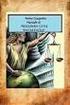 Manuale procedura on-line Bando assegnazione contributi regionali per il rinnovo parco taxi con vetture ecologiche a bassi livelli di emissioni punti 2b) e 2c) della delibera n. 2745 del 22/12/2011 ACCESSO
Manuale procedura on-line Bando assegnazione contributi regionali per il rinnovo parco taxi con vetture ecologiche a bassi livelli di emissioni punti 2b) e 2c) della delibera n. 2745 del 22/12/2011 ACCESSO
Famiglie. Manuale per gli Esperti SalvaEnergia. salvaenergia. Prima parte Registrazione e Creazione gruppo
 Famiglie salvaenergia Manuale per gli Esperti SalvaEnergia Prima parte Registrazione e Creazione gruppo introduzione: Registrazione Come prima cosa collegati al sito web: www.famigliesalvaenergia.it (vi
Famiglie salvaenergia Manuale per gli Esperti SalvaEnergia Prima parte Registrazione e Creazione gruppo introduzione: Registrazione Come prima cosa collegati al sito web: www.famigliesalvaenergia.it (vi
Evoluzioni Software s.n.c. SLpw Guida all'uso Pag.1 di 27
 Evoluzioni Software s.n.c. SLpw Guida all'uso Pag.1 di 27 Evoluzioni Software s.n.c. SLpw Guida all'uso Pag.2 di 27 1. Installazione certificati Uffici Giudiziari... 3 2. Accesso al programma... 7 2.1
Evoluzioni Software s.n.c. SLpw Guida all'uso Pag.1 di 27 Evoluzioni Software s.n.c. SLpw Guida all'uso Pag.2 di 27 1. Installazione certificati Uffici Giudiziari... 3 2. Accesso al programma... 7 2.1
Autoware Ladder Tool (per Arduino ) Basic Tutorial
 Per iniziare. Utilizzare il ns. pacchetto Autoware Ladder Tool (in breve Ladder Tool) per Arduino è veramente semplice. Elenchiamo qui di seguito i passi necessari per eseguire la ns. prima esercitazione.
Per iniziare. Utilizzare il ns. pacchetto Autoware Ladder Tool (in breve Ladder Tool) per Arduino è veramente semplice. Elenchiamo qui di seguito i passi necessari per eseguire la ns. prima esercitazione.
Stampa Unione per lettere tipo
 per lettere tipo Con Stampa Unione è possibile creare lettere tipo, etichette per indirizzi, buste, elenchi indirizzi e liste per la distribuzione via posta elettronica e fax in grandi quantitativi. Lo
per lettere tipo Con Stampa Unione è possibile creare lettere tipo, etichette per indirizzi, buste, elenchi indirizzi e liste per la distribuzione via posta elettronica e fax in grandi quantitativi. Lo
3 - Generazione di un disegno CAD partendo dal file in formato Pregeo
 3 - Generazione di un disegno CAD partendo dal file in formato Pregeo E la funzione base di tutte le elaborazioni topografiche catastali. Vediamo come inserire un file dal libretto di Pregeo nel programma
3 - Generazione di un disegno CAD partendo dal file in formato Pregeo E la funzione base di tutte le elaborazioni topografiche catastali. Vediamo come inserire un file dal libretto di Pregeo nel programma
DomKing 2012. v1.0. - Indice - Installazione... pag.2. Guida al programma... pag.4. Funzione Secondo monitor... pag.4. Funzione Orologio... pag.
 DomKing 2012 v1.0 - Indice - Installazione... pag.2 Guida al programma... pag.4 Funzione Secondo monitor... pag.4 Funzione Orologio... pag.4 Funzione Timer... pag.4 Funzione Cantici... pag.5 Funzione Registrazione
DomKing 2012 v1.0 - Indice - Installazione... pag.2 Guida al programma... pag.4 Funzione Secondo monitor... pag.4 Funzione Orologio... pag.4 Funzione Timer... pag.4 Funzione Cantici... pag.5 Funzione Registrazione
Utilizzo del Terminalino
 Utilizzo del Terminalino Tasti: - ENT: funzionano come INVIO - SCAN: per attivare il lettore di barcode - ESC: per uscire dal Menù in cui si è entrati - BKSP: per cancellare l ultimo carattere digitato
Utilizzo del Terminalino Tasti: - ENT: funzionano come INVIO - SCAN: per attivare il lettore di barcode - ESC: per uscire dal Menù in cui si è entrati - BKSP: per cancellare l ultimo carattere digitato
Come realizzare i disegni in Autocad partendo da un immagine
 Come realizzare i disegni in Autocad partendo da un immagine L obbiettivo di questo articolo, è quello di poter avere a disposizione le linee di costruzione in qualsiasi scala, senza dover fare decine
Come realizzare i disegni in Autocad partendo da un immagine L obbiettivo di questo articolo, è quello di poter avere a disposizione le linee di costruzione in qualsiasi scala, senza dover fare decine
Per qualsiasi tipo di informazione rimando all'help online di eclipse: ECLIPSE HELP DOCUMENTATION: http://help.eclipse.org/help33/index.
 Utilizzo del compilatore e del modellatore propri del Rational S.A. Per qualsiasi tipo di informazione rimando all'help online di eclipse: ECLIPSE HELP DOCUMENTATION: http://help.eclipse.org/help33/index.jsp
Utilizzo del compilatore e del modellatore propri del Rational S.A. Per qualsiasi tipo di informazione rimando all'help online di eclipse: ECLIPSE HELP DOCUMENTATION: http://help.eclipse.org/help33/index.jsp
Si apre la seguente pagina!
 Entrare nella parte amministratore Per entrare nella parte amministratore, accedere alla pagina web www.santostefanocastelfidardo.it. Nella parte sinistra è presente la sezione area riservata. Cliccare
Entrare nella parte amministratore Per entrare nella parte amministratore, accedere alla pagina web www.santostefanocastelfidardo.it. Nella parte sinistra è presente la sezione area riservata. Cliccare
Per effettuare la registrazione al sito bisogna cliccare sul link registrati in alto a destra del sito (Vedi Fig.1).
 LINEE GUIDA PARTE DIRETTA AGLI ENTI DI FORMAZIONE Registrazione utente Per effettuare la registrazione al sito bisogna cliccare sul link registrati in alto a destra del sito (Vedi Fig.1). Figura 1 Compilare
LINEE GUIDA PARTE DIRETTA AGLI ENTI DI FORMAZIONE Registrazione utente Per effettuare la registrazione al sito bisogna cliccare sul link registrati in alto a destra del sito (Vedi Fig.1). Figura 1 Compilare
WEB-RECALL: GESTIONE DEI TICKETS DI ASSISTENZA
 WEB-RECALL: GESTIONE DEI TICKETS DI ASSISTENZA MANUALE D USO DELLA PROCEDURA Indice Indice... Errore. Il segnalibro non è definito. 1-Login... 2 2-Pannello di controllo... 3 2.1- Inserisci una nuova richiesta...
WEB-RECALL: GESTIONE DEI TICKETS DI ASSISTENZA MANUALE D USO DELLA PROCEDURA Indice Indice... Errore. Il segnalibro non è definito. 1-Login... 2 2-Pannello di controllo... 3 2.1- Inserisci una nuova richiesta...
ARCHIVIAZIONE DOCUMENTI
 ARCHIVIAZIONE DOCUMENTI Introduzione... 2 Archiviazione nella copertina della pratica, nei biglietti e nei servizi top... 2 Archiviazione nelle fatture, nei pagamenti, nelle anagrafiche, nella prima nota...
ARCHIVIAZIONE DOCUMENTI Introduzione... 2 Archiviazione nella copertina della pratica, nei biglietti e nei servizi top... 2 Archiviazione nelle fatture, nei pagamenti, nelle anagrafiche, nella prima nota...
Manuale Finecrypt Prima di proteggere i files è bene fare diverse prove perché un errore potrebbe rendere il file irrecuperabile.
 Manuale Finecrypt Questo programma permette di proteggere in modo sicuro file o cartelle attraverso una password o una chiave (Key). E' possibile scegliere tra 10 algoritmi di codifica e 5 modi per codificare
Manuale Finecrypt Questo programma permette di proteggere in modo sicuro file o cartelle attraverso una password o una chiave (Key). E' possibile scegliere tra 10 algoritmi di codifica e 5 modi per codificare
Introduzione. Strumenti di Presentazione Power Point. Risultato finale. Slide. Power Point. Primi Passi 1
 Introduzione Strumenti di Presentazione Power Point Prof. Francesco Procida procida.francesco@virgilio.it Con il termine STRUMENTI DI PRESENTAZIONE, si indicano programmi in grado di preparare presentazioni
Introduzione Strumenti di Presentazione Power Point Prof. Francesco Procida procida.francesco@virgilio.it Con il termine STRUMENTI DI PRESENTAZIONE, si indicano programmi in grado di preparare presentazioni
Tutorial sugli ambienti di sviluppo: Eclipse e NetBeans
 Tutorial sugli ambienti di sviluppo: Eclipse e NetBeans Prima di tutto va installato il compilatore, ottenibile scaricando ed installando MinGW o CygWin. MinGW: http://www.mingw.org/download.shtml CygWin:
Tutorial sugli ambienti di sviluppo: Eclipse e NetBeans Prima di tutto va installato il compilatore, ottenibile scaricando ed installando MinGW o CygWin. MinGW: http://www.mingw.org/download.shtml CygWin:
S.I.N. S.R.L. SISTEMA INFORMATIVO NAZIONALE
 Edizione 1.0 Marzo 2010 S.I.N. S.R.L. SISTEMA INFORMATIVO NAZIONALE PER LO SVILUPPO IN AGRICOLTURA Sviluppo Rurale 2007 2013 Misure Strutturali Compilazione domanda di pagamento Manuale Operativo Utente
Edizione 1.0 Marzo 2010 S.I.N. S.R.L. SISTEMA INFORMATIVO NAZIONALE PER LO SVILUPPO IN AGRICOLTURA Sviluppo Rurale 2007 2013 Misure Strutturali Compilazione domanda di pagamento Manuale Operativo Utente
. A primi passi con microsoft a.ccepss SommarIo: i S 1. aprire e chiudere microsoft access Start (o avvio) l i b tutti i pro- grammi
 Capitolo Terzo Primi passi con Microsoft Access Sommario: 1. Aprire e chiudere Microsoft Access. - 2. Aprire un database esistente. - 3. La barra multifunzione di Microsoft Access 2007. - 4. Creare e salvare
Capitolo Terzo Primi passi con Microsoft Access Sommario: 1. Aprire e chiudere Microsoft Access. - 2. Aprire un database esistente. - 3. La barra multifunzione di Microsoft Access 2007. - 4. Creare e salvare
DOCENTI - guida web. 1 LOGIN E BACHECA.. Pag 2. 2 MODIFICARE LA PASSWORD... Pag. 3. 3 CREARE UN ARTICOLO.. Pag. 4. 4 INSERIRE LE FOTO.. Pag.
 DOCENTI - guida web INDICE 1 LOGIN E BACHECA.. Pag 2 2 MODIFICARE LA PASSWORD... Pag. 3 3 CREARE UN ARTICOLO.. Pag. 4 4 INSERIRE LE FOTO.. Pag. 5 5 IL TAG MORE. Pag. 12 6 CREARE UN EVENTO..... Pag. 12
DOCENTI - guida web INDICE 1 LOGIN E BACHECA.. Pag 2 2 MODIFICARE LA PASSWORD... Pag. 3 3 CREARE UN ARTICOLO.. Pag. 4 4 INSERIRE LE FOTO.. Pag. 5 5 IL TAG MORE. Pag. 12 6 CREARE UN EVENTO..... Pag. 12
Iniziativa Comunitaria Equal II Fase IT G2 CAM - 017 Futuro Remoto. Esercitazione. Creazione di Diagrammi di Gantt con Win Project
 ESERCITAZIONE Iniziativa Comunitaria Equal II Fase IT G2 CAM - 017 Futuro Remoto Esercitazione Creazione di Diagrammi di Gantt con Win Project ORGANISMO BILATERALE PER LA FORMAZIONE IN CAMPANIA CREAZIONE
ESERCITAZIONE Iniziativa Comunitaria Equal II Fase IT G2 CAM - 017 Futuro Remoto Esercitazione Creazione di Diagrammi di Gantt con Win Project ORGANISMO BILATERALE PER LA FORMAZIONE IN CAMPANIA CREAZIONE
Direzione Centrale per le Politiche dell Immigrazione e dell Asilo
 Direzione Centrale per le Politiche dell Immigrazione e dell Asilo Sistema inoltro telematico domande di nulla osta, ricongiungimento e conversioni Manuale utente Versione 2 Data creazione 02/11/2007 12.14.00
Direzione Centrale per le Politiche dell Immigrazione e dell Asilo Sistema inoltro telematico domande di nulla osta, ricongiungimento e conversioni Manuale utente Versione 2 Data creazione 02/11/2007 12.14.00
FASI PER UNA CORRETTA INSTALLAZIONE DI ULTRA VNC E SKYPE
 FASI PER UNA CORRETTA INSTALLAZIONE DI ULTRA VNC E SKYPE Gentile utente Al fine di effettuare una demo, che ci consenta di operare in modo interattivo con Lei, è necessario verificare la presenza del software
FASI PER UNA CORRETTA INSTALLAZIONE DI ULTRA VNC E SKYPE Gentile utente Al fine di effettuare una demo, che ci consenta di operare in modo interattivo con Lei, è necessario verificare la presenza del software
Guida WordPress. Indice. 1. Panoramica Accedi al pannello di controllo del sito La Bacheca di Wordpress
 Guida WordPress Indice 1. Panoramica Accedi al pannello di controllo del sito La Bacheca di Wordpress 2. Il pannello Articoli Aggiungere un nuovo articolo Caricare un file o un immagine all interno dell
Guida WordPress Indice 1. Panoramica Accedi al pannello di controllo del sito La Bacheca di Wordpress 2. Il pannello Articoli Aggiungere un nuovo articolo Caricare un file o un immagine all interno dell
Gestione Rapporti (Calcolo Aree)
 Gestione Rapporti (Calcolo Aree) L interfaccia dello strumento generale «Gestione Rapporti»...3 Accedere all interfaccia (toolbar)...3 Comandi associati alle icone della toolbar...4 La finestra di dialogo
Gestione Rapporti (Calcolo Aree) L interfaccia dello strumento generale «Gestione Rapporti»...3 Accedere all interfaccia (toolbar)...3 Comandi associati alle icone della toolbar...4 La finestra di dialogo
GUIDA AL PRONTUARIO MOBILE
 GUIDA AL PRONTUARIO MOBILE 1 SOMMARIO Installazione...3 Configurazione...3 Utilizzo...3 Note...10 INDICE DELLE FIGURE Figura 1: schermata di presentazione...4 Figura 2: schermata di login...4 Figura 3:
GUIDA AL PRONTUARIO MOBILE 1 SOMMARIO Installazione...3 Configurazione...3 Utilizzo...3 Note...10 INDICE DELLE FIGURE Figura 1: schermata di presentazione...4 Figura 2: schermata di login...4 Figura 3:
Aggiornamento programma da INTERNET
 Aggiornamento programma da INTERNET In questo documento sono riportate, nell ordine, tutte le operazioni da seguire per il corretto aggiornamento del ns. programma Metodo. Nel caso si debba aggiornare
Aggiornamento programma da INTERNET In questo documento sono riportate, nell ordine, tutte le operazioni da seguire per il corretto aggiornamento del ns. programma Metodo. Nel caso si debba aggiornare
MASTERCOM REGISTRO ELETTRONICO DI CLASSE
 MASTERCOM REGISTRO ELETTRONICO DI CLASSE L indirizzo internet per accedere al registro di classe attraverso Mozilla Firefox è: https://82.185.224.202/registro/index.php Si utilizza in due modalità: orario
MASTERCOM REGISTRO ELETTRONICO DI CLASSE L indirizzo internet per accedere al registro di classe attraverso Mozilla Firefox è: https://82.185.224.202/registro/index.php Si utilizza in due modalità: orario
In caso un ordine sia già stato importato, sarà visualizzato in grigio chiaro, e non sarà selezionato in automatico per l importazione.
 CARICO ORDINI (disponibile solo in applicazioni SERVER) Con la funzione Ordini si potranno consultare e caricare i file ordini ricevuti tramite e-mail o scaricabili dal sito del fornitore, in modo da visualizzare
CARICO ORDINI (disponibile solo in applicazioni SERVER) Con la funzione Ordini si potranno consultare e caricare i file ordini ricevuti tramite e-mail o scaricabili dal sito del fornitore, in modo da visualizzare
PROCEDURA OPERATIVA FASE PREPARATORIA SCRUTINI SISSIWeb
 PROCEDURA OPERATIVA FASE PREPARATORIA SCRUTINI SISSIWeb La segreteria didattica dovrà eseguire semplici operazioni per effettuare, senza alcun problema, lo scrutinio elettronico: 1. CONTROLLO PIANI DI
PROCEDURA OPERATIVA FASE PREPARATORIA SCRUTINI SISSIWeb La segreteria didattica dovrà eseguire semplici operazioni per effettuare, senza alcun problema, lo scrutinio elettronico: 1. CONTROLLO PIANI DI
FORMAZIONE PROFESSIONALE
 Pagina 1 di 13 FORMAZIONE PROFESSIONALE MANUALE UTENTE PER L UTILIZZO IN CITRIX DELLE NUOVE FUNZIONALITA DI SALVATAGGIO E LETTURA ALLEGATO DI AUTORIZZAZIONE IN PDF Pagina 2 di 13 INDICE 1 GENERALITÀ...3
Pagina 1 di 13 FORMAZIONE PROFESSIONALE MANUALE UTENTE PER L UTILIZZO IN CITRIX DELLE NUOVE FUNZIONALITA DI SALVATAGGIO E LETTURA ALLEGATO DI AUTORIZZAZIONE IN PDF Pagina 2 di 13 INDICE 1 GENERALITÀ...3
I Servizi self-service: procedura per la compilazione del modello 730-1
 I Servizi self-service: procedura per la compilazione del modello 730-1 A partire dal mese di aprile, potrai usufruire del servizio di assistenza fiscale diretta. Da quest anno, il servizio sarà disponibile
I Servizi self-service: procedura per la compilazione del modello 730-1 A partire dal mese di aprile, potrai usufruire del servizio di assistenza fiscale diretta. Da quest anno, il servizio sarà disponibile
Tools For Autism 1.0. Manuale d uso
 Tools For Autism 1.0 Manuale d uso Introduzione L applicazione per tablet Android Tools For Autism consente la creazione, visualizzazione e modifica di due strumenti didattici quali le storie sociali e
Tools For Autism 1.0 Manuale d uso Introduzione L applicazione per tablet Android Tools For Autism consente la creazione, visualizzazione e modifica di due strumenti didattici quali le storie sociali e
CHIUSURA TARIFFAZIONE - FATTURAZIONE ELETTRONICA
 CHIUSURA TARIFFAZIONE - FATTURAZIONE ELETTRONICA Destinatari: coloro che fanno tariffare in casa ed hanno scelto per la gestione della Fattura Elettronica la proposta di Promofarma, Studio Romanelli, Confcommercio
CHIUSURA TARIFFAZIONE - FATTURAZIONE ELETTRONICA Destinatari: coloro che fanno tariffare in casa ed hanno scelto per la gestione della Fattura Elettronica la proposta di Promofarma, Studio Romanelli, Confcommercio
federica.mazzocchi@gmail.com - 3292365399
 SELEZIONARE PIU COSE INSIEME - Se sono tutte una dopo all altra: - clic sul primo oggetto - tenere premuto - clic sull ultimo - Se sono sparse: - tenere premuto ctrl - premere sui vari oggetti - lasciare
SELEZIONARE PIU COSE INSIEME - Se sono tutte una dopo all altra: - clic sul primo oggetto - tenere premuto - clic sull ultimo - Se sono sparse: - tenere premuto ctrl - premere sui vari oggetti - lasciare
Procedura installazione del software per la visualizzazione del fascicolo sanitario elettronico
 Procedura installazione del software per la visualizzazione del fascicolo sanitario elettronico Installazione lettore smart card 1. In questa fase non collegare il lettore di smart card al pc; 2. Scaricare
Procedura installazione del software per la visualizzazione del fascicolo sanitario elettronico Installazione lettore smart card 1. In questa fase non collegare il lettore di smart card al pc; 2. Scaricare
Comunicazione scuola famiglia
 Manuale d'uso Comunicazione scuola famiglia INFOZETA Centro di ricerca e sviluppo di soluzioni informatiche per la scuola Copyright InfoZeta 2013. 1 Prima di iniziare l utilizzo del software raccomandiamo
Manuale d'uso Comunicazione scuola famiglia INFOZETA Centro di ricerca e sviluppo di soluzioni informatiche per la scuola Copyright InfoZeta 2013. 1 Prima di iniziare l utilizzo del software raccomandiamo
http://arezzo.motouristoffice.it
 Istruzioni l invio telematico della DICHIARAZIONE PREZZI E SERVIZI, per l installazione del lettore Smart Card, e l installazione di DIKE http://arezzo.motouristoffice.it 1 Vi sarà sufficiente inserire
Istruzioni l invio telematico della DICHIARAZIONE PREZZI E SERVIZI, per l installazione del lettore Smart Card, e l installazione di DIKE http://arezzo.motouristoffice.it 1 Vi sarà sufficiente inserire
CALENDARIO. Eventi scolastici
 CALENDARIO In questa menù del pannello di amministrazione vengono gestiti gli eventi scolastici inserendo le date e gli orari degli eventi in modo da visualizzarli nel blocco CALENDARIO del sito e all'interno
CALENDARIO In questa menù del pannello di amministrazione vengono gestiti gli eventi scolastici inserendo le date e gli orari degli eventi in modo da visualizzarli nel blocco CALENDARIO del sito e all'interno
Guida all uso del portale www.revisoreweb.it per il software Bilancio di previsione 2012
 Guida all uso del portale www.revisoreweb.it per il software Bilancio di previsione 2012 Per accedere all uso del prodotto Schema di relazione dei revisori al Bilancio di previsione degli Enti Locali per
Guida all uso del portale www.revisoreweb.it per il software Bilancio di previsione 2012 Per accedere all uso del prodotto Schema di relazione dei revisori al Bilancio di previsione degli Enti Locali per
Manuale Utente MyFastPage
 Manuale MyFastPage Utente Elenco dei contenuti 1. Cosa è MyVoice Home?... 4 1.1. Introduzione... 5 2. Utilizzo del servizio... 6 2.1. Accesso... 6 2.2. Disconnessione... 7 2.3. Configurazione base Profilo
Manuale MyFastPage Utente Elenco dei contenuti 1. Cosa è MyVoice Home?... 4 1.1. Introduzione... 5 2. Utilizzo del servizio... 6 2.1. Accesso... 6 2.2. Disconnessione... 7 2.3. Configurazione base Profilo
[FINANZAECOMUNICAZIONE / VADEMECUM]
![[FINANZAECOMUNICAZIONE / VADEMECUM] [FINANZAECOMUNICAZIONE / VADEMECUM]](/thumbs/24/2375461.jpg) 2011 Finanza e Comunicazione [FINANZAECOMUNICAZIONE / VADEMECUM] [PANNELLO DI CONTROLLO SCRIVERE UN ARTICOLO PUBBLICARE MEDIA CREARE UNA GALLERIA FOTOGRAFICA MODIFICHE SUCCESSIVE CAMBIARE PASSWORD SALVARE,
2011 Finanza e Comunicazione [FINANZAECOMUNICAZIONE / VADEMECUM] [PANNELLO DI CONTROLLO SCRIVERE UN ARTICOLO PUBBLICARE MEDIA CREARE UNA GALLERIA FOTOGRAFICA MODIFICHE SUCCESSIVE CAMBIARE PASSWORD SALVARE,
Esportare dati da Excel
 Esportare dati da Excel Per esportare i fogli di Excel occorre salvarli in altri formati. Si possono poi esportare direttamente i dati da un foglio di Excel in un foglio dati di Access, mentre per altri
Esportare dati da Excel Per esportare i fogli di Excel occorre salvarli in altri formati. Si possono poi esportare direttamente i dati da un foglio di Excel in un foglio dati di Access, mentre per altri
Come si firma un documento informatico? Infor System s.r.l.
 Come si firma un documento informatico? Avviare il software di firma DìKe con un doppio clic sull icona presente sul desktop. Il software propone l ambiente di accoglienza rappresentato in figura. La prima
Come si firma un documento informatico? Avviare il software di firma DìKe con un doppio clic sull icona presente sul desktop. Il software propone l ambiente di accoglienza rappresentato in figura. La prima
Il sofware è inoltre completato da una funzione di calendario che consente di impostare in modo semplice ed intuitivo i vari appuntamenti.
 SH.MedicalStudio Presentazione SH.MedicalStudio è un software per la gestione degli studi medici. Consente di gestire un archivio Pazienti, con tutti i documenti necessari ad avere un quadro clinico completo
SH.MedicalStudio Presentazione SH.MedicalStudio è un software per la gestione degli studi medici. Consente di gestire un archivio Pazienti, con tutti i documenti necessari ad avere un quadro clinico completo
Lavorare con PowerPoint
 14 Lavorare con PowerPoint In questo spazio iniziamo a parlare di un programma utile per le presentazioni. PowerPoint è sicuramente un programma molto noto ai comunicatori e a quanti hanno bisogno di presentare
14 Lavorare con PowerPoint In questo spazio iniziamo a parlare di un programma utile per le presentazioni. PowerPoint è sicuramente un programma molto noto ai comunicatori e a quanti hanno bisogno di presentare
Il programma CONFELMOD CAD creazione e modifica
 CREAZIONE DEI PEZZI DEL MODELLO Dopo aver fatto la lista di tutti i componenti nella scheda modello si passa alla creazione dei pezzi. Si seleziona il modello e si clicca su Apri Modello 1 Con questa operazione
CREAZIONE DEI PEZZI DEL MODELLO Dopo aver fatto la lista di tutti i componenti nella scheda modello si passa alla creazione dei pezzi. Si seleziona il modello e si clicca su Apri Modello 1 Con questa operazione
GUIDA DOCENTE ALL USO DELLA PIATTAFORMA EXCHANGE E-LEARNING - Lotus Quickr
 GUIDA DOCENTE ALL USO DELLA PIATTAFORMA EXCHANGE E-LEARNING - Lotus Quickr Accesso - Interfaccia e navigazione Cartella personale studente Download allegati Risposta ad un messaggio ricevuto - Invio nuovo
GUIDA DOCENTE ALL USO DELLA PIATTAFORMA EXCHANGE E-LEARNING - Lotus Quickr Accesso - Interfaccia e navigazione Cartella personale studente Download allegati Risposta ad un messaggio ricevuto - Invio nuovo
INSTALLAZIONE DEL NUOVO SERVIZIO VPN VIRTUAL PRIVATE NETWORK (sistemi Windows e Android)
 INSTALLAZIONE DEL NUOVO SERVIZIO VPN VIRTUAL PRIVATE NETWORK (sistemi Windows e Android) In questa guida trovi le istruzioni per installare il nuovo servizio di VPN su dispositivi con sistema operativo
INSTALLAZIONE DEL NUOVO SERVIZIO VPN VIRTUAL PRIVATE NETWORK (sistemi Windows e Android) In questa guida trovi le istruzioni per installare il nuovo servizio di VPN su dispositivi con sistema operativo
PROMEMORIA PER LA PRIMA REVISONE DINAMICA
 PROMEMORIA PER LA PRIMA REVISONE DINAMICA 1. STAMPARE LE COMUNICAZIONI ALL UFFICIO ELETTORALE Stampa tutte le variazioni apportate in anagrafe Anagrafe/Stampe/Comunicazioni/Ufficio Elettorale Il programma
PROMEMORIA PER LA PRIMA REVISONE DINAMICA 1. STAMPARE LE COMUNICAZIONI ALL UFFICIO ELETTORALE Stampa tutte le variazioni apportate in anagrafe Anagrafe/Stampe/Comunicazioni/Ufficio Elettorale Il programma
LA FINESTRA DI GOAL (SCHERMATA PRINCIPALE E PANNELLO DEI COMANDI)
 FUNZIONI DEL PROGRAMMA GOAL Il programma GOAL consente all utilizzatore di creare animazioni grafiche rappresentanti schemi, esercitazioni e contrapposizioni tattiche. Le animazioni create possono essere
FUNZIONI DEL PROGRAMMA GOAL Il programma GOAL consente all utilizzatore di creare animazioni grafiche rappresentanti schemi, esercitazioni e contrapposizioni tattiche. Le animazioni create possono essere
QG Gestione Assenze. Inserimento per Classe. Per la gestione delle assenze accedere dal Menu Giornaliere->Assenze e Giustificazioni
 QG Gestione Assenze Per la gestione delle assenze accedere dal Menu Giornaliere->Assenze e Giustificazioni Le voci principali che permettono l inserimento delle assenze sono: Inserimento per Classe Inserimento
QG Gestione Assenze Per la gestione delle assenze accedere dal Menu Giornaliere->Assenze e Giustificazioni Le voci principali che permettono l inserimento delle assenze sono: Inserimento per Classe Inserimento
Capitolo 1 Installazione del programma
 Capitolo 1 Installazione del programma Requisiti Hardware e Software Per effettuare l installazione del software Linea Qualità ISO, il computer deve presentare una configurazione minima così composta:
Capitolo 1 Installazione del programma Requisiti Hardware e Software Per effettuare l installazione del software Linea Qualità ISO, il computer deve presentare una configurazione minima così composta:
Firma Digitale dei documenti
 Manuale d uso Fornitore Configurazione software per Firma Digitale e Marca Temporale Obiettivi e struttura del documento Il presente documento mira a fornire un supporto ai fornitori nelle seguenti fasi:
Manuale d uso Fornitore Configurazione software per Firma Digitale e Marca Temporale Obiettivi e struttura del documento Il presente documento mira a fornire un supporto ai fornitori nelle seguenti fasi:
MANUALE D'USO DEL PROGRAMMA IMMOBIPHONE
 1/6 MANUALE D'USO DEL PROGRAMMA IMMOBIPHONE Per prima cosa si ringrazia per aver scelto ImmobiPhone e per aver dato fiducia al suo autore. Il presente documento istruisce l'utilizzatore sull'uso del programma
1/6 MANUALE D'USO DEL PROGRAMMA IMMOBIPHONE Per prima cosa si ringrazia per aver scelto ImmobiPhone e per aver dato fiducia al suo autore. Il presente documento istruisce l'utilizzatore sull'uso del programma
finestra di manager di progetto o di struttura di progetto FIG.1
 Per lanciare il programma cliccare sulla icona di capture oppure da Avvio\Programmi\Orcad Design Desktop\Capture, si giunge nella seguente videata, detta finestra di manager di progetto o di struttura
Per lanciare il programma cliccare sulla icona di capture oppure da Avvio\Programmi\Orcad Design Desktop\Capture, si giunge nella seguente videata, detta finestra di manager di progetto o di struttura
Introduzione. Macro macro istruzione. Sequenza di comandi memorizzati programma
 Introduzione Macro macro istruzione Sequenza di comandi memorizzati programma Scopo: eseguire più volte una sequenza di operazioni che a mano sarebbero noiose e ripetitive, se non proibitive Le macro Le
Introduzione Macro macro istruzione Sequenza di comandi memorizzati programma Scopo: eseguire più volte una sequenza di operazioni che a mano sarebbero noiose e ripetitive, se non proibitive Le macro Le
Guida alla configurazione della posta elettronica dell Ateneo di Ferrara sui più comuni programmi di posta
 Guida alla configurazione della posta elettronica dell Ateneo di Ferrara sui più comuni programmi di posta. Configurazione Account di posta dell Università di Ferrara con il Eudora email Eudora email può
Guida alla configurazione della posta elettronica dell Ateneo di Ferrara sui più comuni programmi di posta. Configurazione Account di posta dell Università di Ferrara con il Eudora email Eudora email può
EasyPrint v4.15. Gadget e calendari. Manuale Utente
 EasyPrint v4.15 Gadget e calendari Manuale Utente Lo strumento di impaginazione gadget e calendari consiste in una nuova funzione del software da banco EasyPrint 4 che permette di ordinare in maniera semplice
EasyPrint v4.15 Gadget e calendari Manuale Utente Lo strumento di impaginazione gadget e calendari consiste in una nuova funzione del software da banco EasyPrint 4 che permette di ordinare in maniera semplice
Modificare impostazioni e scambiare documenti
 18 Modificare impostazioni e scambiare documenti PowerPoint ci viene in aiuto per risolvere delle situazioni che a prima vista possono apparire ingarbugliate. In particolare il programma presenta diverse
18 Modificare impostazioni e scambiare documenti PowerPoint ci viene in aiuto per risolvere delle situazioni che a prima vista possono apparire ingarbugliate. In particolare il programma presenta diverse
Integrazione InfiniteCRM - MailUp
 Integrazione InfiniteCRM - MailUp La funzionalità della gestione delle campagne marketing di icrm è stata arricchita con la spedizione di email attraverso l integrazione con la piattaforma MailUp. Creando
Integrazione InfiniteCRM - MailUp La funzionalità della gestione delle campagne marketing di icrm è stata arricchita con la spedizione di email attraverso l integrazione con la piattaforma MailUp. Creando
CREARE IL SITO DI UN UFFICIO/STRUTTURA AMMINISTRATIVA
 CREARE IL SITO DI UN UFFICIO/STRUTTURA AMMINISTRATIVA A. Come accedere alla propria area di lavoro B. Creare una nuova pagina C. Creare un sotto-sito D. Modificare lo stile dei menù E. Pubblicare le pagine
CREARE IL SITO DI UN UFFICIO/STRUTTURA AMMINISTRATIVA A. Come accedere alla propria area di lavoro B. Creare una nuova pagina C. Creare un sotto-sito D. Modificare lo stile dei menù E. Pubblicare le pagine
MANUALE D USO DELL E-COMMERCE. Versione avanzata
 MANUALE D USO DELL E-COMMERCE Versione avanzata Versione SW. 2 Rev. 0.2 Sommario 1 Personalizzare i contenuti del sito... 3 1.1 Inserimento logo e slogan azienda... 3 1.2 Modificare i dati dell Azienda...
MANUALE D USO DELL E-COMMERCE Versione avanzata Versione SW. 2 Rev. 0.2 Sommario 1 Personalizzare i contenuti del sito... 3 1.1 Inserimento logo e slogan azienda... 3 1.2 Modificare i dati dell Azienda...
Settare la connessione in modo da ottenere dinamicamente la configurazione, selezionando Enable roaming mode ) e confermare cliccando su OK :
 Istruzioni per l accesso alla rete di Ateneo tramite il servizio AZULUU Di seguito si descrivono i passi da seguire per configurare un PC dotato di sistema operativo Linux per accedere in maniera autenticata
Istruzioni per l accesso alla rete di Ateneo tramite il servizio AZULUU Di seguito si descrivono i passi da seguire per configurare un PC dotato di sistema operativo Linux per accedere in maniera autenticata
bolt PC-Suite (Guida all installazione)
 () Sommario PC Suite di NGM Bolt... 3 Introduzione... 3 Installazione... 3 Installazione Drivers... 7 Windows 7: installazione drivers... 11 2 PC Suite di NGM Bolt Introduzione La seguente è una guida
() Sommario PC Suite di NGM Bolt... 3 Introduzione... 3 Installazione... 3 Installazione Drivers... 7 Windows 7: installazione drivers... 11 2 PC Suite di NGM Bolt Introduzione La seguente è una guida
